了解 Linux 系统版本信息至关重要,它能帮助我们更好地适配软件、进行系统维护以及解决各种技术问题。下面我将介绍几种常见的查看 Linux 系统版本信息的方法。
使用 lsb_release 命令
lsb_release 命令是专门用于查看 Linux 系统基础信息的工具。在终端输入“lsb_release -a”并回车,系统会详细显示发行版的完整信息,包括发行版 ID、描述、发布号以及代号等。比如在一些基于 Debian 的系统中,使用此命令能准确查看系统是 Debian 的哪个版本,是稳定版还是测试版等。

不过,有些系统可能默认没有安装此工具,需要我们手动安装。在基于 Debian 或 Ubuntu 的系统中,可以输入“sudo apt-get install lsb-release”安装。安装完成后,就能顺利使用该命令查看系统版本信息了。
查看 /etc/os-release 文件
在 Linux 系统里,/etc/os-release 文件包含了系统的大部分版本信息。使用“cat /etc/os-release”命令可以查看这个文件的内容。执行后,你会看到如名称、版本、ID 等关键信息。例如,系统发行版是 CentOS 还是 Fedora 等,都会在这个文件里有明确标识。
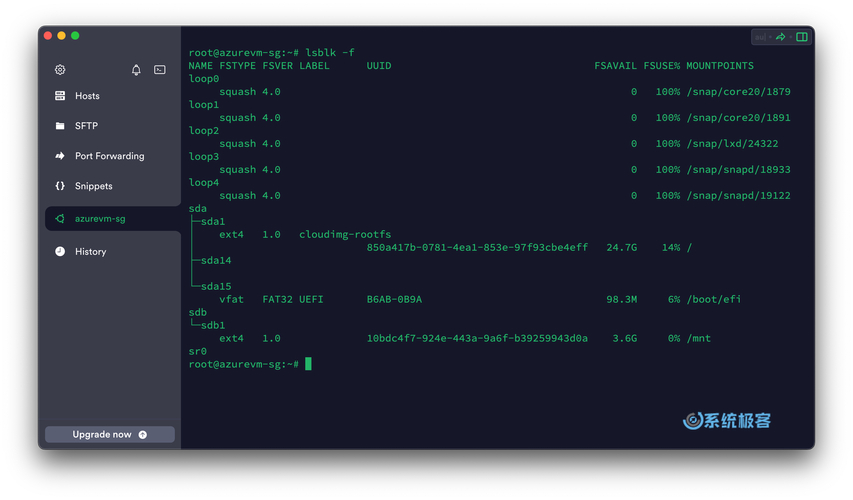
这种方法很可靠,而且不用额外安装工具。不同的 Linux 发行版都会维护这个文件,所以在各种系统中都适用。无论是新手还是有经验的技术人员,都可以通过这种方式快速了解系统的基本版本情况。
查看 /etc/redhat-release 文件(针对 Red Hat 系)
对于基于 Red Hat 的系统linux查看系统版本信息,像 CentOS、Fedora 等,/etc/redhat-release 文件记录了系统版本信息。使用“cat /etc/redhat-release”命令就能查看。例如,对于 CentOS 系统,会显示出具体的版本号,如 CentOS 7 或者 CentOS 8 等。
不过要注意,这个方法只适用于 Red Hat 系的系统。如果在其他系统上使用,可能找不到这个文件,也就无法获取版本信息。所以在使用时puppy linux,要先确认自己的系统是否属于 Red Hat 系列。
使用 uname 命令
uname 命令能查看系统的内核信息。输入“uname -a”可以获取完整的内核信息,包括内核版本、主机名、系统架构等。虽然无法直接得到发行版信息,但可以了解系统运行的内核版本。例如,知道系统使用的是 4.x 还是 5.x 系列的内核。
这个命令在任何 Linux 系统中都能使用,而且操作简单。不过它提供的信息侧重于内核方面,如果想了解发行版的详细信息,还需要结合其他方法。
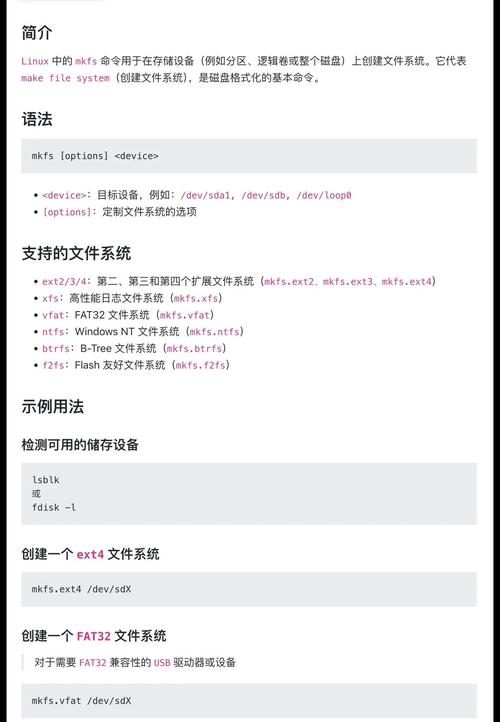
查看 /proc/version 文件
/proc/version 文件包含了内核编译时的信息,使用“cat /proc/version”命令可以查看。它会显示内核的编译时间、使用的编译器版本等。例如,能看到内核是用哪个版本的 GCC 编译器编译的。
这个文件中的信息对于技术人员分析系统性能和稳定性有一定帮助。不过它主要关注内核编译相关的内容,对于普通用户来说linux虚拟主机,可能不太能直观地理解系统发行版的版本信息。
查看 /etc/debian_version 文件(针对 Debian 系)
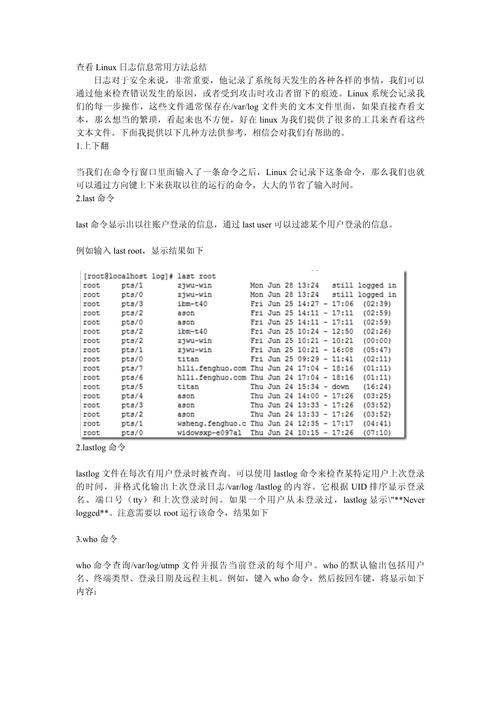
对于基于 Debian 的系统,如 Debian、Ubuntu 等,可以通过“cat /etc/debian_version”命令查看系统版本。它会显示 Debian 的具体版本号。例如,在 Ubuntu 系统中linux查看系统版本信息,能知道系统基于的 Debian 版本是多少。
和查看 /etc/redhat-release 文件类似,这个方法只适用于 Debian 系列的系统。如果系统不是基于 Debian 的,这个文件可能不存在或没有有效信息。
你在查看 Linux 系统版本信息时遇到过什么有趣的问题吗? 请点赞并分享本文,让更多人了解这些知识。
